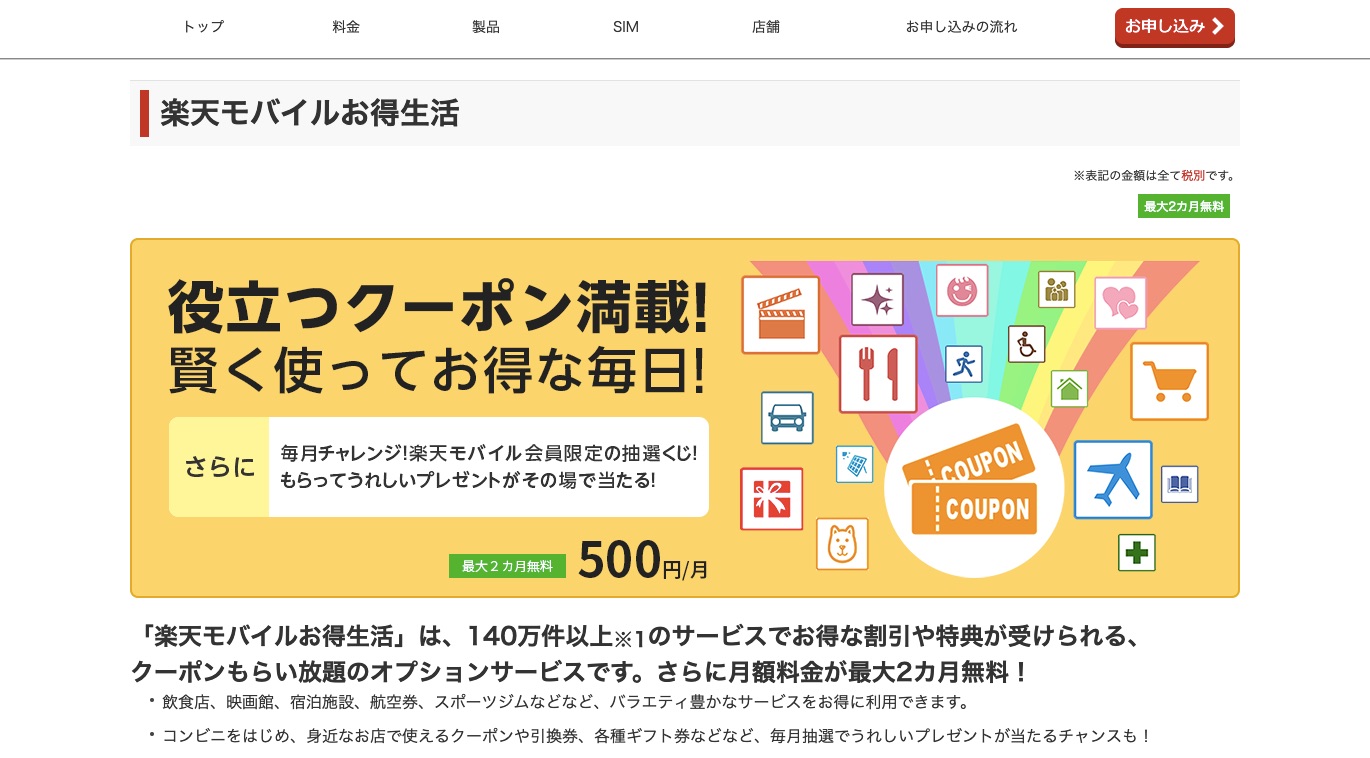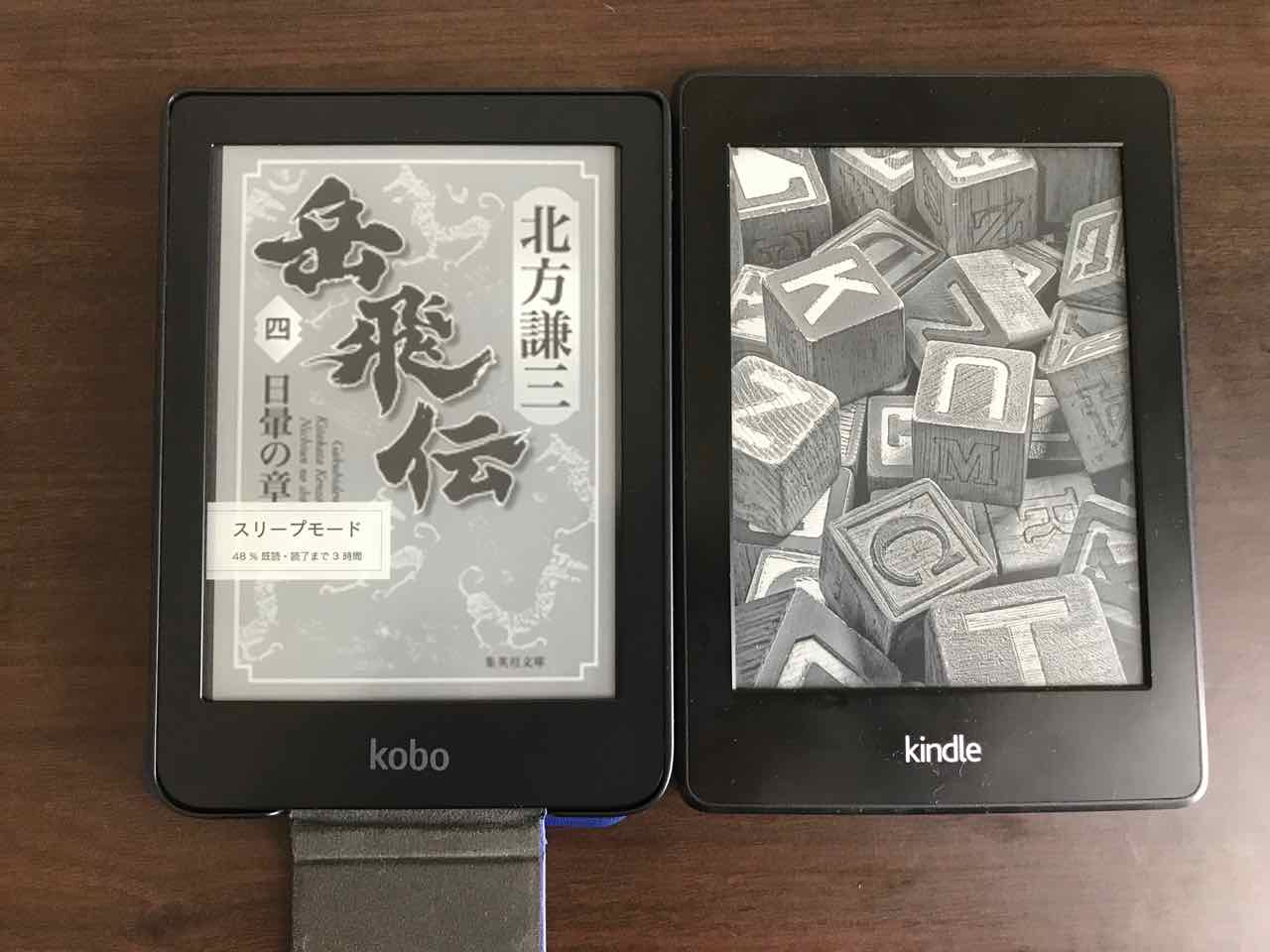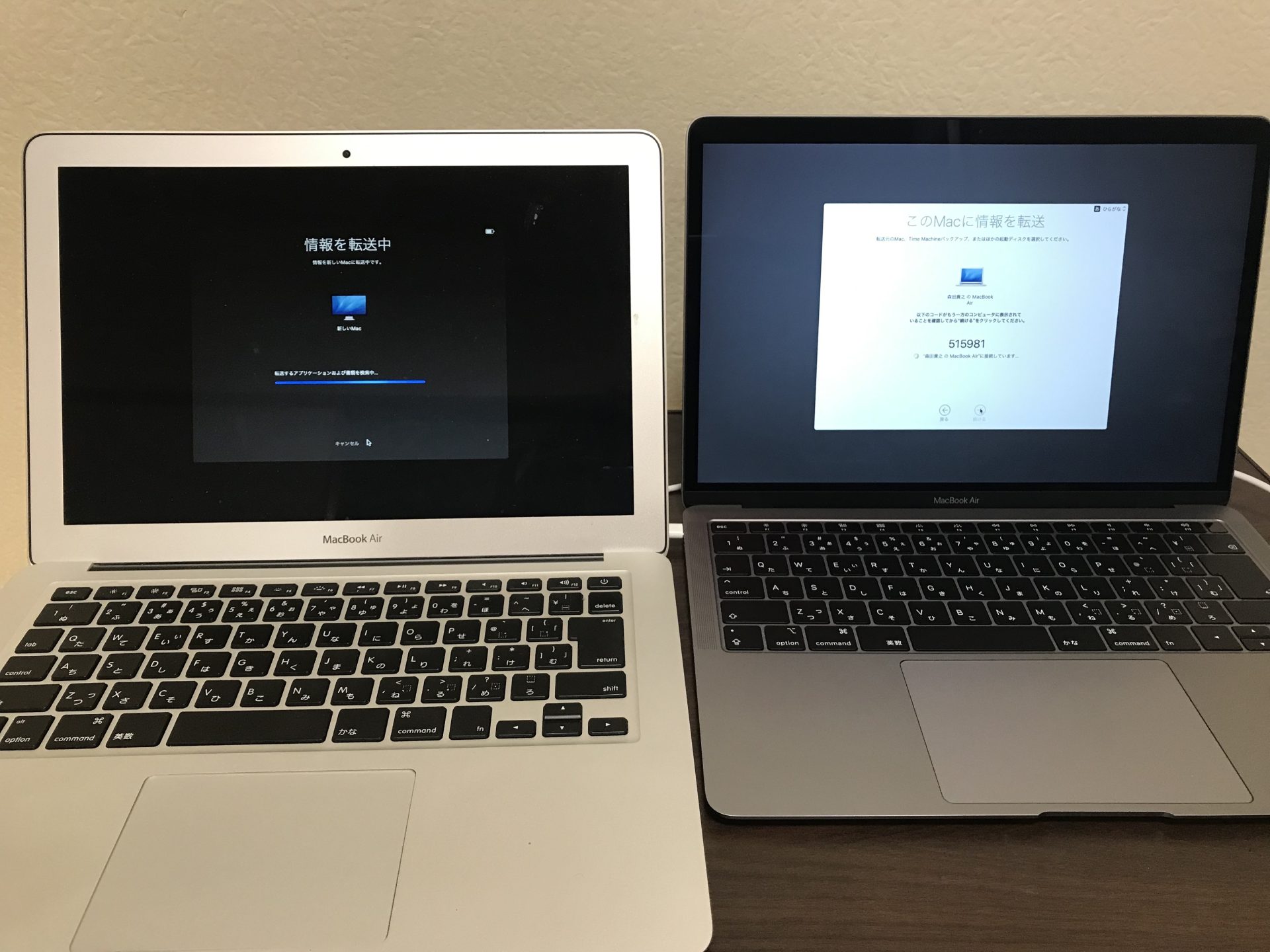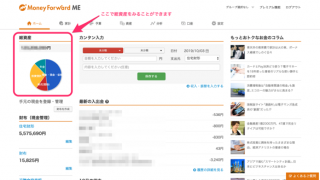自宅のPC環境を快適にするため、前回はゲーミングチェアを導入しました。今回は外付けモニターを購入し、自宅でMacのデュアルモニター化を実現した記事です。
外付けモニターを購入する
今までMacBook Air単体でパソコン作業していました。カフェとか外で作業する分には全く気にしてなかったのですが、家での作業時間が長くなるとデュアルモニターで快適に作業がしたくなりました。Amazonでモニターを探して見ることにしました。
ASUSのモニターを購入
Amazonでモニターを探すと、想像以上に安い。ASUSの23インチモニターが11,979円。昔はモニターだって3万円くらいの値段してたはずなのに。浦島太郎です。
安くてもHDMIとD-Subの2つの入力端子もあります。この値段ならハズレでも後悔は少なそう(するけど)。4Kとか性能良いのは3万円以上しますが、お買い得そうなASUS 23インチモニターを購入することにしました。
モニター到着
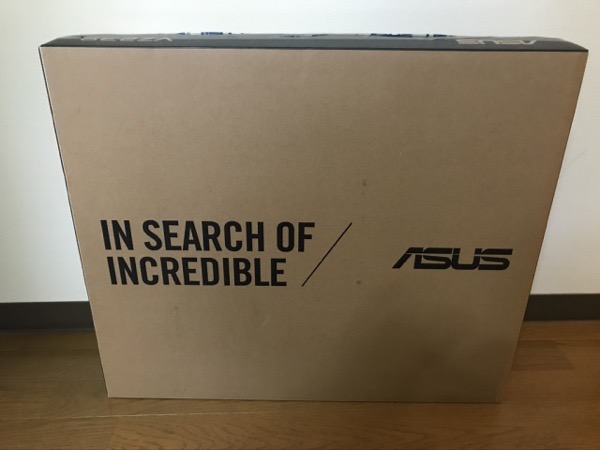
4月25日に注文して5月2日に届きました。ゴールデンウィーク期間中だったためか、到着まで日数かかりました。こんな箱で届きます。

箱の中はモニター本体、モニタースタンド、D-sub 15ピンケーブル, オーディオケーブル, 電源ケーブル, 電源アダプタ, クイックスタートガイド, 保証書 です。ポイントはHDMIケーブルは付属しないというところでしょうか。
そして私愛用のMacBook Airには外部モニターへの出力ポートはありません。USB-Cのポートが2つあるのみ。なのでUSB-CとHDMIの変換アダプタも購入。Apple純正品でなく、Anker製品。こちらはアンカー・ダイレクト楽天市場店で購入。2,799円で送料無料です。
| Anker USB-C & HDMI 変換アダプター 【4K/60Hz対応 / 新しいMacbook、Chromebook Pixel 他対応】 価格:2799円(税込、送料無料) (2020/5/12時点) |
モニターをセッティング

モニターにスタンドと電源ケーブルをつなげて組み立てます。裏面にHDMIとD-subのコネクタがあるので、両方のケーブルを挿しっぱなしにすることができます。

MacBook AirからHDMIケーブルへの接続はこんな感じ。HDMIケーブルは自宅にあったものを使いました。変換アダプタはドライバのインストールの必要もなく、すぐ使えます。また小さいので場所はとりません。
デュアルモニター環境完成
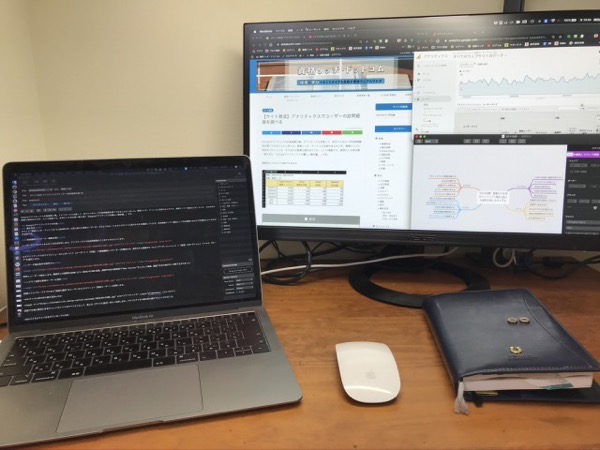
出来上がったデュアルモニター環境。23インチモニターは十分大きいので、3つくらいアプリを画面に表示させても余裕です。ブログで写真を多様するので、デュアルモニターだとこの加工作業とかがはかどります。4Kモニターではないですが、画面の詳細度などは(僕の目では)気になりませんでした。
あとD-Sub側はテレワーク用の仕事パソコン(WindowsPC)をつなげる予定です。
音楽を再生したら、モニターから音が流れたのはちょっと想定外の嬉しい誤算。ただ音量操作はMacのキーボードではできず、モニター本体のボタン操作で設定画面を出して行う必要があるのがちょっと不便。
まとめ
今回の出費はモニター11,979円+変換アダプター2,799円の計14,778円。約1.5万円でこの快適環境が実現するなら安い買い物でした。コスパいいと思いますよ。